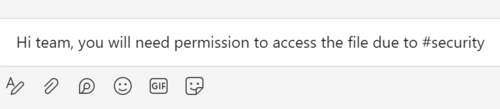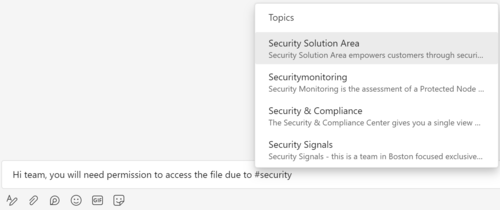Tri spôsoby, ako vám môžu témy pomôcť:
Informácie o vyhľadávaní
Téma je fráza alebo výraz, ktorý je špecifický a dôležitý pre organizáciu. Existuje mnoho typov tém, ako je napríklad názov projektu, produktu alebo služby, zákazníci, procesy alebo často odkazované témy. Výraz, ktorý je podčiarknutý a zvýraznený v obsahu v rámci služby Microsoft 365, je rozpoznanou témou.
Témy zhromažďujú informácie, organizujú ich a prezentujú vám ich v rámci služby Microsoft 365.
Opätovné použitie vedomostí alebo informácií
Opätovné vytvorenie práce, keď niekto iný v organizácii už vytvoril niečo opätovne použiteľné, môže byť frustrujúce, neefektívne a drahé. Nadbytočná práca sa v organizácii často vyskytuje vtedy, keď si ľudia nie sú vedomí podobnej práce vykonanej niekým iným, alebo z dôvodu ťažkostí pri hľadaní informácií alebo odborných znalostí.
Témy vám umožňujú objaviť a využiť existujúce informácie, aby ste mohli byť efektívni, ušetriť čas tým, že nepretvoríte obsah a budú mať vplyv na vašu prácu.